
再起動する方法を知りたいですか? サムスンギャラクシーZフリップ5?トラブルシューティングを行っている場合でも、パフォーマンスの向上を求めている場合でも、単にデバイスをより深く理解したい場合でも、この投稿は頼りになるリソースです。
Samsung Z Flip 5 を再起動すると、無数の軽微な問題が解決され、パフォーマンスが向上し、多くの一般的な問題を簡単に解決できます。これは、デバイスがスムーズに動作することを保証する、スマートフォン ユーザーにとって不可欠なスキルです。
基本的な再起動方法
Samsung Galaxy Z Flip 5 を使いこなす旅に乗り出しませんか?デバイスの再起動は基本的なスキルであり、トラブルシューティングと最適なパフォーマンスの維持に不可欠です。このガイドでは、Z Flip 5 を効果的に再起動し、デバイスがスムーズかつ効率的に動作するようにするためのシンプルでステップバイステップのアプローチを提供します。 Samsung Galaxy Z Flip 5 の再起動は簡単です。
- 押したまま: 電源ボタンと音量ダウンボタンを同時に数秒間押し続けます。
- 再起動オプション: 画面に電源メニューが表示されたら、「再起動」をタップします。
- 待つ: デバイスは自動的にシャットダウンし、再起動します。電源がオンになるまでしばらく待ちます。 キャッシュをクリアしました.
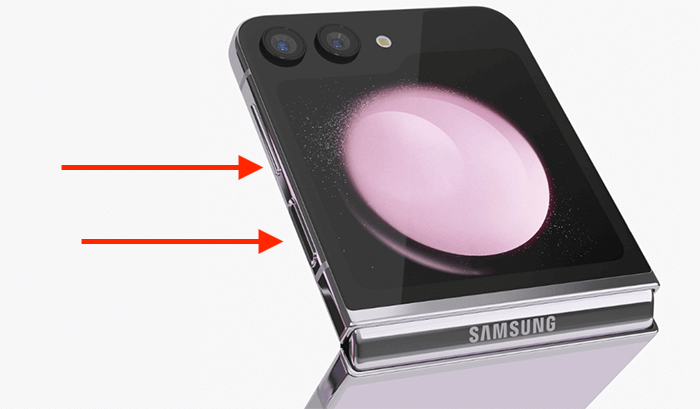
さまざまな再起動オプションを理解する
携帯電話を再起動するにはさまざまな方法があります。
- ソフトリセット: これは、データを失わずにデバイスをリフレッシュする簡単かつ安全な方法です。
- リブート: ソフト リセットと同様、携帯電話の基本的な再起動です。
- ハードリセット: これはより強力で、デバイス上のすべてのデータが消去されます。携帯電話の故障が深刻な場合に使用されます。

ソフト リセット: 段階的な手順
ソフト リセットは、データを失わずに携帯電話を簡単にリフレッシュする方法です。
- 押したまま: 電源ボタンと音量ダウンボタンを押し続けます。
- 電源オフ: メニューから「電源オフ」を選択し、デバイスがシャットダウンするまで待ちます。
- 再起動:電源ボタンを押すと、 オンに戻す.
再起動プロセス: ステップバイステップ
Samsung Z Flip 5 の再起動はソフト リセットに似ていますが、携帯電話の反応が鈍い場合に使用できます。
- 押したまま:電源ボタンと音量ダウンボタンを押し続けます。
- 「再起動」を選択します: 電源メニューから「再起動」オプションを選択します。
- 再起動を待つ: 電話機が再起動するまでしばらく待ちます。
ハード リセット: デバイスを強制的に再起動する
携帯電話が応答しない場合は、強制再起動が必要になる場合があります。あ ハードリセットは、最後の手段としてよく見られますが、Samsung Galaxy Z Flip 5 のトラブルシューティングの強力なツールです。この方法は、デバイスからすべてのデータを完全に消去し、工場出荷時の設定に戻すため、より抜本的です。
これは通常、携帯電話がひどく故障している場合、または他のトラブルシューティング方法が応答しない場合に使用されます。ハード リセットを行う前に、すべての重要なデータをバックアップすることが重要です。このプロセスでは写真、アプリ、設定、個人情報が削除されます。ハード リセットは恐ろしいように思えるかもしれませんが、根深いソフトウェアの問題を解決し、携帯電話を新たなスタートにする鍵となる可能性があります。
Samsung Galaxy Z Flip 5 をハードリセットするには:
- バックアップデータ: 重要なデータがすべてバックアップされていることを確認してください。
- アクセス設定: [設定] > [一般管理] に移動します。
- リセット: 「リセット」 > 「データの初期化」をタップします。
- 確認します: プロンプトに従い、リセットの開始を確認します。
別の方法: 音声コマンド
Samsung Galaxy Z Flip 5 を再起動するために音声コマンドを利用すると、利便性と効率性がさらに高まります。 Samsung のインテリジェント アシスタントである Bixby をセットアップしたら、ハンズフリーで携帯電話を簡単に再起動できます。 「こんにちは、Bixby、携帯電話を再起動してください」と言うだけで、アシスタントがプロセスを開始します。
この機能は、手がふさがっている場合、または携帯電話の設定を手動で操作できない場合に特に便利です。デバイスの高度な機能を実証し、音声テクノロジーを日常の使用にシームレスに融合させ、よりスムーズで直感的なユーザー エクスペリエンスを実現します。
FAQセクション
再起動後に Samsung Galaxy Z Flip 5 の電源が入らないのはなぜですか?
再起動後に Samsung Galaxy Z Flip 5 が再びオンにならない場合は、バッテリーの消耗、ソフトウェアの不具合、またはハードウェアの問題が原因である可能性があります。まず、電話機が適切に充電されていることを確認してください。応答しない場合は、強制再起動を試してください。問題が解決しない場合は、専門家の支援が必要になる場合があります。
最適なパフォーマンスを得るには、Samsung Z Flip 5 をどのくらいの頻度で再起動する必要がありますか?
最適なパフォーマンスを得るには、週に 5 回 Samsung Z Flip XNUMX を再起動することをお勧めします。定期的に再起動すると、RAM のクリア、未使用のアプリの終了、軽微なバグの修正に役立ち、デバイスの全体的な効率と速度が向上します。
電源ボタンを使用せずに Samsung Galaxy Z Flip 5 を再起動できますか?
はい、電源ボタンを使用せずに、音声コマンドまたはアクセシビリティ機能を使用して、Samsung Galaxy Z Flip 5 を再起動できます。 Bixby をセットアップしている場合は、「こんにちは Bixby、携帯電話を再起動してください。」というコマンドを使用できます。あるいは、画面上のナビゲーション オプションの「Assistive Touch」機能を有効にすることもできます。
再起動プロセス中に Galaxy Z Flip 5 がフリーズした場合はどうすればよいですか?
再起動プロセス中に Galaxy Z Flip 5 がフリーズした場合は、強制再起動を実行してみてください。電話機が再起動するまで、電源ボタンと音量小ボタンを約 10 秒間押し続けます。それでも応答しない場合は、専門の技術サポートを求めることを検討してください。
Samsung Galaxy Z Flip 5 を再起動するときにデータが失われるリスクはありますか?
通常、Samsung Galaxy Z Flip 5 を再起動してもデータが失われる危険はありません。標準の再起動または再起動は、個人データや設定に影響を与えることなくシステムを更新するだけの安全な手順です。ただし、予防措置として、データは必ず定期的にバックアップしてください。
私たちの結論
Samsung Galaxy Z Flip 5 の再起動は、デバイスの健全性とパフォーマンスを維持するための重要なスキルです。基本的な再起動、ソフト リセット、強制再起動のいずれを実行している場合でも、これらの方法により多くの一般的な問題が解決され、ユーザー エクスペリエンスが向上します。より複雑な問題の場合は、専門家の支援が常に良い選択であることを忘れないでください。トラブルシューティングを成功させ、Samsung Galaxy Z Flip 5 のシームレスな操作をお楽しみください。






コメントを残す